Создание и редактирование с помощью Copilot Studio
Внимание
Возможности и функции Power Virtual Agents теперь являются частью Microsoft Copilot Studio после значительных инвестиций в генеративный искусственный интеллект и расширенную интеграцию с Microsoft Copilot.
Некоторые статьи и снимки экрана могут ссылаться на Power Virtual Agents, пока мы обновляем документацию и учебные материалы.
Обычно вы можете вручную создавать и редактировать темы, но Microsoft Copilot Studio позволяет создавать и итерировать темы с описанием. Описывая то, что вы хотите, и позволяя ИИ создавать это за вас, вы экономите время на создании и обновлении тем для помощника.
ИИ понимает, что вы хотите сделать, а затем автоматически создает тему с различными типами узлов и диалоговыми ответами.
Обзор разработки помощника на основе искусственного интеллекта показывает, как работает эта возможность. Вы также можете использовать разработку помощника с генеративными ответами, чтобы улучшить разговоры.
Предварительные условия
Учетные данные для Microsoft Copilot Studio.
Заметка
Чтобы создать учетную запись или ознакомиться с Copilot Studio, см. Краткое руководство по созданию помощников с помощью генеративного ИИ.
Ознакомьтесь с часто задаваемыми вопросами по обучению, модели и использованию создания ответов ИИ и узнайте больше об Azure OpenAI.
На эту возможность могут распространяться ограничения на использование или регулирование емкости.
Поддерживаемые языки см. в разделе Поддерживаемые языки.
Использование Copilot Studio для создания темы
Вы можете создать новую тему из описания на странице Темы в вашем помощнике.
Выберите + Добавить>Тема>Создать из описания.
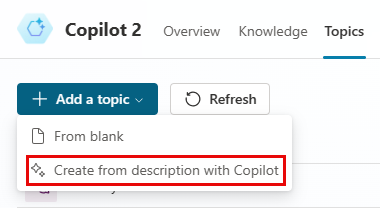
Заметка
Если вы не видите вариант Создать из описания, включите поддержку интеллектуальной разработки:
- Выберите значок Параметры в верхней строке меню, а затем выберите Общие параметры.
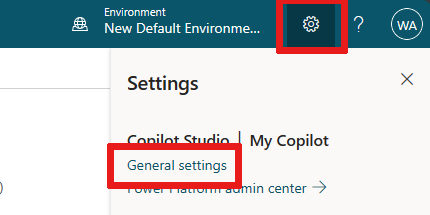
- Установите переключатель в разделе Поддержка интеллектуальной разработки в положение Вкл.
- Выберите значок Параметры в верхней строке меню, а затем выберите Общие параметры.
В окне Создание с помощью помощника добавьте имя в поле Назовите свою тему.
В поле Создать тему, чтобы... опишите тему, которую вы хотите создать, на простом английском языке. Вы можете включить вопросы, которые вы хотите, чтобы помощник задавал, сообщения, которые он должен отображать, и подробную информацию о требуемом поведении помощника.
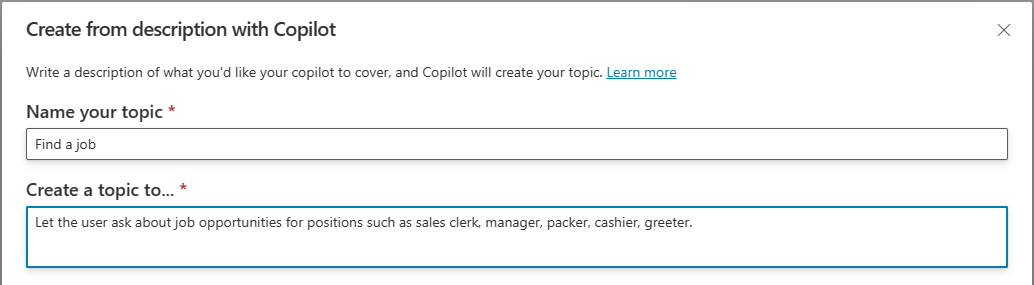
Вы можете выбрать любой из примеров, чтобы автоматически вставить их в поле Создайте тему, чтобы... Выберите Посмотреть больше примеров, чтобы сгенерировать новые предложения.
Выберите Создать.
Холст разработки генерирует и открывает новую тему. Тема включает триггерные фразы и один или несколько узлов, на основе вашего описания.
Совет
Для получения дополнительной информации о редактировании тем вручную см. раздел Создание и изменение тем в помощнике Microsoft Copilot Studio.
Использование помощника для редактирования тем
Вы можете вносить изменения в любую тему, используя возможности понимания естественного языка (NLU). Например, если вы хотите переместить или обновить узлы, вы можете описать, что вы хотите, на панели Редактировать с помощью помощника.
На странице Темы помощника выберите тему, которую хотите изменить.
Выберите Редактировать с помощью помощника в строке меню.
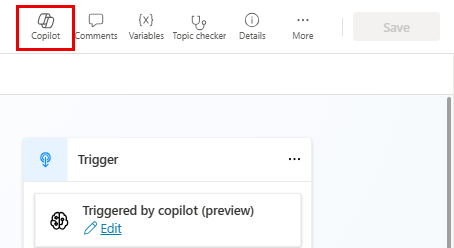
Совет
Описывая задачу для помощника, не обязательно упоминать элементы холста. Например, добавив спросить у пользователя его полное имя в узел вопросов, вам не нужно указывать ИИ спросить у пользователя его полное имя в узле вопроса.
В поле Что вы хотите сделать? опишите изменение или дополнение к теме.
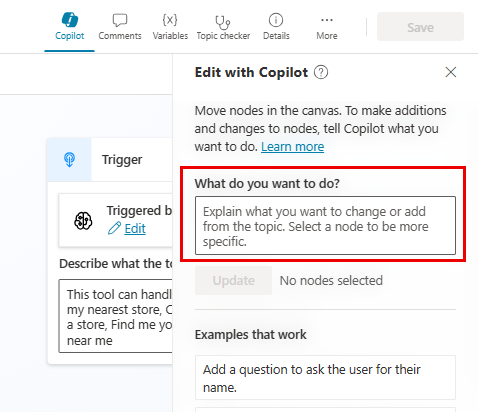
Используйте простой и понятный английский для управления ИИ, как в этих примерах:
- добавить вопрос, чтобы спросить пользователя о его дате рождения
- добавить 2 варианта сообщения ко всем вопросам в теме
- суммировать информацию, полученную от пользователя, в адаптивной карточке
Выберите Обновить.
Вы можете продолжать редактировать темы или описывать дополнительные изменения.
Если вам не нравятся изменения, нажмите кнопку Отменить и повторите попытку.
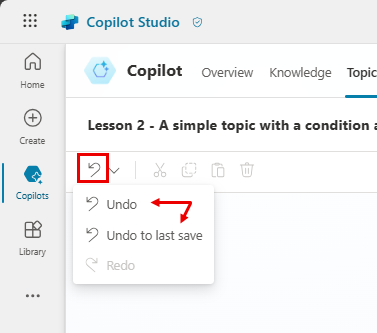
Вы можете обновить свое описание под меткой Что вы просили на панели Изменение с помощью помощника.
Совет
Чтобы оставить отзыв об ИИ, выберите значок «Нравится» или «Не нравится» в нижней части панели Изменение с помощью помощника.
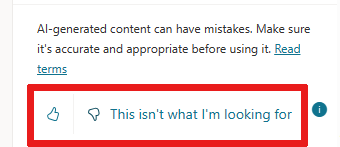 Выберите значок «Не нравится», чтобы открыть панель Отправить отзыв и добавить подробный отзыв. Мы будем использовать ваш отзыв для улучшения качества работы ИИ.
Выберите значок «Не нравится», чтобы открыть панель Отправить отзыв и добавить подробный отзыв. Мы будем использовать ваш отзыв для улучшения качества работы ИИ.

Что поддерживается
Поддержка по узлам тем
Помощник может создавать узлы Сообщение, Вопрос и Условие при создании и повторении тем. Другие типы узлов в настоящее время не поддерживаются.
Существуют некоторые ограничения на то, как Copilot Studio работает с узлами:
Помощник понимает необходимые свойства узлов Сообщение, Вопрос и Условие, такие как текст с подсказкой пользователю или соответствующие выходные переменные. Однако помощник не понимает расширенные свойства этих узлов, такие как настройки повторного запроса и прерывания в узле вопроса.
- Вы по-прежнему можете редактировать эти свойства вручную.
Узлы Условие, созданные Copilot Studio , которые являются ответвлением темы из вопроса с множественным выбором, показывают ошибки в сгенерированных условиях.
- Вы можете устранить эти ошибки вручную.
Обратная связь
Ожидается в ближайшее время: в течение 2024 года мы постепенно откажемся от GitHub Issues как механизма обратной связи для контента и заменим его новой системой обратной связи. Дополнительные сведения см. в разделе https://aka.ms/ContentUserFeedback.
Отправить и просмотреть отзыв по